Italiano – Acer Aspire V5-571G User Manual
Page 295
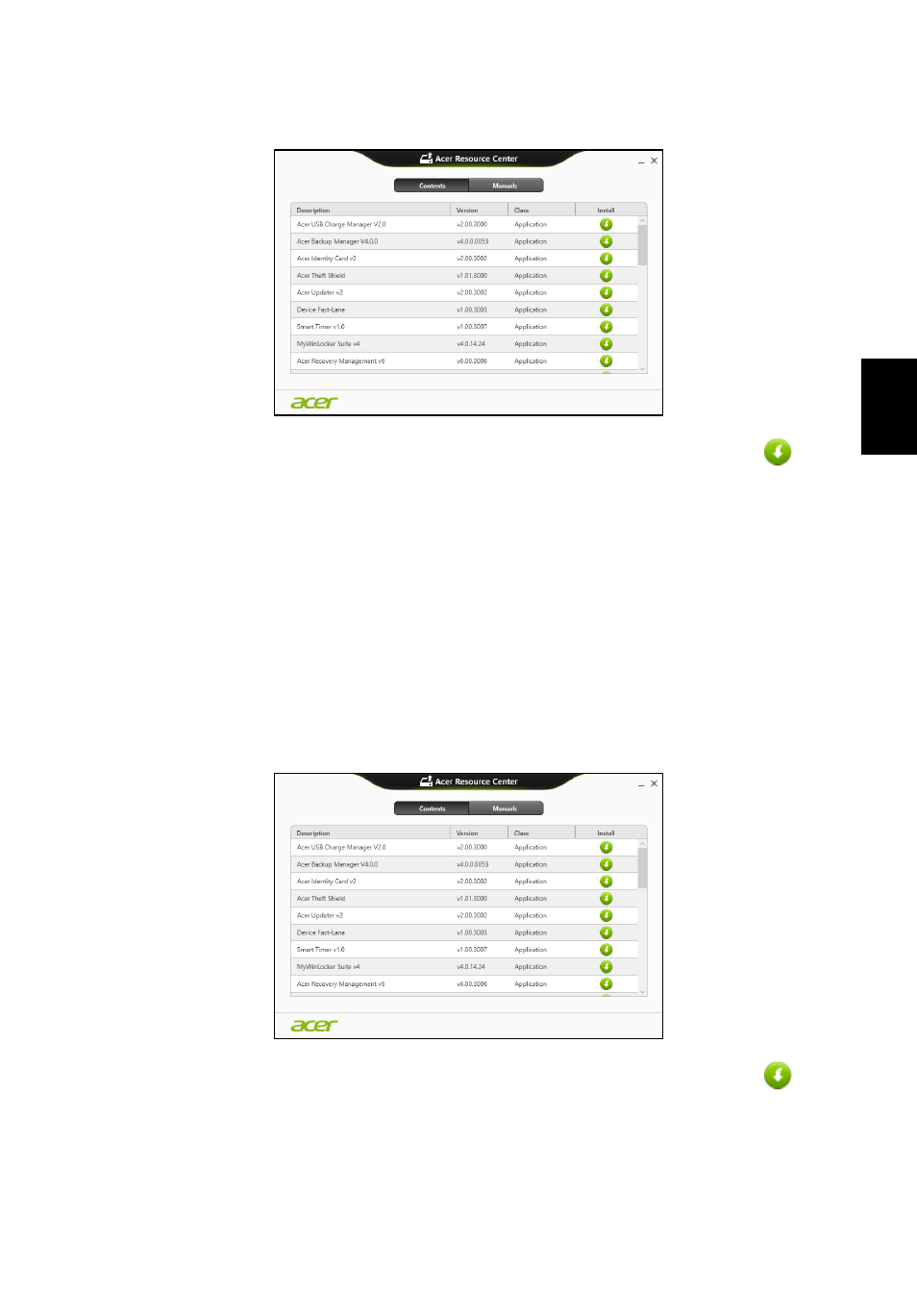
13
Italiano
• Dovrebbe essere visualizzata la sezione Contenuti del Acer Centro Risorse.
• Fare clic sull'icona installa per l'elemento che si desidera installare,
quindi seguire i comandi su schermo per completare l’installazione.
Ripetere questo passaggio per ciascun elemento che si desidera reinstallare.
Se si sta reinstallando da un backup di recupero per driver e applicazioni su un DVD
o un'unità USB:
1. Inserire il Backup per driver e applicazioni nell'unità del disco o collegarlo a
una porta USB libera.
• Se si è inserito un DVD, attendere l'avvio del Acer Centro Risorse.
• Se il Acer Centro Risorse non si avvia automaticamente, premere il tasto
Windows + <E>, quindi fare doppio cloc sull'icona dell'unità ottica.
• Se si sta utilizzando un'unità USB, premere il tasto Windows + <E>, quindi
fare doppio clic sull'unità che contiene il backup. Fare doppio clic sul Centro
Risorse.
2. Dovrebbe essere visualizzata la sezione Contenuti del Acer Centro Risorse.
3. Fare clic sull'icona installa per l'elemento che si desidera installare, quindi
seguire i comandi su schermo per completare l’installazione. Ripetere
questo passaggio per ciascun elemento che si desidera reinstallare.
- Aspire V5-431 Aspire V3-471 Aspire V3-571G Aspire V3-771 Aspire EC-471G Aspire E1-421 Aspire V5-431G Aspire E1-531 Aspire V5-571 Aspire E1-571G Aspire V3-531G Aspire V3-551 Aspire V5-531 Aspire V3-551G Aspire E1-521 Aspire E1-571 Aspire V3-571 Aspire E1-471 Aspire V5-531G Aspire E1-431 Aspire V3-431 Aspire V5-471 Aspire E1-471G Aspire V3-731G Aspire E1-431G Aspire E1-531G Aspire V3-471G Aspire V5-471G Aspire V3-531 Aspire V3-731 Aspire V3-771G
